Checkliste für die KVM-Hostkonfiguration und -vorbereitung für ONTAP Select
 Änderungen vorschlagen
Änderungen vorschlagen


Bereiten Sie jeden KVM-Hypervisor-Host vor, auf dem ein ONTAP Select Knoten bereitgestellt wird. Bei der Vorbereitung der Hosts prüfen Sie sorgfältig die Bereitstellungsumgebung, um sicherzustellen, dass die Hosts korrekt konfiguriert und für die Bereitstellung eines ONTAP Select Clusters bereit sind.

|
Das Verwaltungsdienstprogramm ONTAP Select Deploy führt die erforderliche Netzwerk- und Speicherkonfiguration der Hypervisor-Hosts nicht durch. Sie müssen jeden Host manuell vorbereiten, bevor Sie einen ONTAP Select Cluster bereitstellen. |
Schritt 1: Vorbereiten des KVM-Hypervisor-Hosts
Sie müssen jeden Linux-KVM-Server vorbereiten, auf dem ein ONTAP Select Knoten bereitgestellt wird. Sie müssen auch den Server vorbereiten, auf dem das Verwaltungsdienstprogramm ONTAP Select Deploy bereitgestellt wird.
-
Installieren Sie Red Hat Enterprise Linux (RHEL).
Installieren Sie das RHEL-Betriebssystem mithilfe des ISO-Images. Weitere Informationen finden Sie im "Informationen zur Softwarekompatibilität für Hypervisoren" für eine Liste der unterstützten RHEL-Versionen. Konfigurieren Sie das System während der Installation wie folgt:
-
Wählen Sie „Standard“ als Sicherheitsrichtlinie aus.
-
Wählen Sie die Softwareauswahl „Virtualized Host“.
-
Stellen Sie sicher, dass das Ziel die lokale Startdiskette und nicht ein von ONTAP Select verwendetes RAID-LUN ist.
-
Stellen Sie sicher, dass die Hostverwaltungsschnittstelle nach dem Booten des Systems aktiv ist.
Sie können die richtige Netzwerkkonfigurationsdatei unter /etc/sysconfig/network-scripts bearbeiten und dann die Schnittstelle aufrufen, indem Sie den ifupBefehl.
-
-
Installieren Sie zusätzliche Pakete, die für ONTAP Select erforderlich sind.
ONTAP Select erfordert mehrere zusätzliche Softwarepakete. Die genaue Liste der Pakete variiert je nach verwendeter Linux-Version. Überprüfen Sie zunächst, ob das Yum-Repository auf Ihrem Server verfügbar ist. Falls nicht, können Sie es über die
wget your_repository_locationBefehl.Einige der erforderlichen Pakete sind möglicherweise bereits installiert, wenn Sie bei der Installation des Linux-Servers die Softwareauswahl „Virtualisierter Host“ gewählt haben. Möglicherweise müssen Sie das Paket „openvswitch“ aus dem Quellcode installieren, wie im Abschnitt "Öffnen Sie die vSwitch-Dokumentation" . Weitere Informationen zu den erforderlichen Paketen und anderen Konfigurationsanforderungen finden Sie im "Interoperabilitätsmatrix-Tool" .
-
Konfigurieren Sie die Speicherpools.
Ein ONTAP Select Speicherpool ist ein logischer Datencontainer, der den zugrunde liegenden physischen Speicher abstrahiert. Sie müssen die Speicherpools auf den KVM-Hosts verwalten, auf denen ONTAP Select bereitgestellt wird.
Schritt 2: Erstellen eines Speicherpools
Erstellen Sie mindestens einen Speicherpool an jedem ONTAP Select Knoten. Wenn Sie Software-RAID anstelle eines lokalen Hardware-RAIDs verwenden, werden Speicherplatten für die Root- und Datenaggregate an den Knoten angeschlossen. In diesem Fall müssen Sie dennoch einen Speicherpool für die Systemdaten erstellen.
Stellen Sie sicher, dass Sie sich bei der Linux-CLI auf dem Host anmelden können, auf dem ONTAP Select bereitgestellt ist.
Das ONTAP Select Deploy-Verwaltungsprogramm erwartet, dass der Zielspeicherort für den Speicherpool wie folgt angegeben wird: /dev/<pool_name> , Wo <pool_name> ist ein eindeutiger Poolname auf dem Host.

|
Beim Erstellen eines Speicherpools wird die gesamte Kapazität der LUN zugewiesen. |
-
Zeigen Sie die lokalen Geräte auf dem Linux-Host an und wählen Sie die LUN aus, die den Speicherpool enthalten soll:
lsblkDie geeignete LUN ist wahrscheinlich das Gerät mit der größten Speicherkapazität.
-
Definieren Sie den Speicherpool auf dem Gerät:
virsh pool-define-as <pool_name> logical --source-dev <device_name> --target=/dev/<pool_name>Beispiel:
virsh pool-define-as select_pool logical --source-dev /dev/sdb --target=/dev/select_pool
-
Erstellen Sie den Speicherpool:
virsh pool-build <pool_name> -
Starten Sie den Speicherpool:
virsh pool-start <pool_name> -
Konfigurieren Sie den Speicherpool so, dass er beim Systemstart automatisch gestartet wird:
virsh pool-autostart <pool_name> -
Überprüfen Sie, ob der Speicherpool erstellt wurde:
virsh pool-list
Schritt 3: Optionales Löschen eines Speicherpools
Sie können einen Speicherpool löschen, wenn er nicht mehr benötigt wird.
Stellen Sie sicher, dass Sie sich bei der Linux-CLI anmelden können, wo ONTAP Select bereitgestellt ist.
Das ONTAP Select Deploy-Verwaltungsprogramm erwartet, dass der Zielspeicherort für den Speicherpool wie folgt angegeben wird: /dev/<pool_name> , Wo <pool_name> ist ein eindeutiger Poolname auf dem Host.
-
Überprüfen Sie, ob der Speicherpool definiert ist:
virsh pool-list -
Zerstören Sie den Speicherpool:
virsh pool-destroy <pool_name> -
Heben Sie die Konfiguration für den inaktiven Speicherpool auf:
virsh pool-undefine <pool_nanme> -
Überprüfen Sie, ob der Speicherpool vom Host entfernt wurde:
virsh pool-list -
Stellen Sie sicher, dass alle logischen Volumes für die Speicherpool-Volume-Gruppe gelöscht wurden.
-
Zeigen Sie die logischen Volumes an:
lvs -
Wenn für den Pool logische Volumes vorhanden sind, löschen Sie diese:
lvremove <logical_volume_name>
-
-
Überprüfen Sie, ob die Datenträgergruppe gelöscht wurde:
-
Zeigen Sie die Volume-Gruppen an:
vgs -
Wenn für den Pool eine Volume-Gruppe vorhanden ist, löschen Sie diese:
vgremove <volume_group_name>
-
-
Überprüfen Sie, ob das physische Volume gelöscht wurde:
-
Zeigen Sie die physischen Datenträger an:
pvs -
Wenn ein physisches Volume für den Pool vorhanden ist, löschen Sie es:
pvremove <physical_volume_name>
-
Schritt 4: Überprüfen der ONTAP Select Clusterkonfiguration
Sie können ONTAP Select entweder als Multi-Node-Cluster oder als Single-Node-Cluster bereitstellen. In vielen Fällen ist ein Multi-Node-Cluster aufgrund der zusätzlichen Speicherkapazität und der Hochverfügbarkeit (HA) vorzuziehen.
Die folgenden Abbildungen veranschaulichen die ONTAP Select Netzwerke, die mit einem Einzelknotencluster und einem Vierknotencluster für einen ESXi-Host verwendet werden.
Die folgende Abbildung zeigt einen Cluster mit einem Knoten. Das externe Netzwerk überträgt Client-, Verwaltungs- und Cluster-übergreifenden Replikationsverkehr (SnapMirror/ SnapVault).
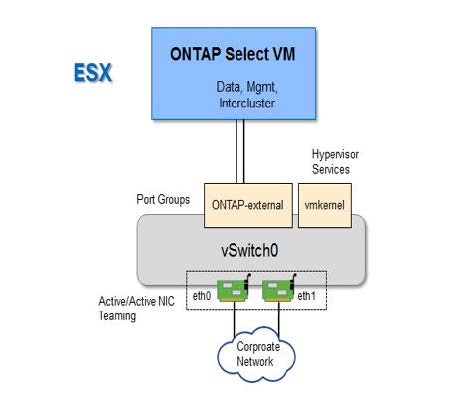
Die folgende Abbildung zeigt einen Cluster mit vier Knoten und zwei Netzwerken. Das interne Netzwerk ermöglicht die Kommunikation zwischen den Knoten zur Unterstützung der ONTAP Cluster-Netzwerkdienste. Das externe Netzwerk überträgt Client-, Verwaltungs- und Cluster-übergreifenden Replikationsverkehr (SnapMirror/ SnapVault).
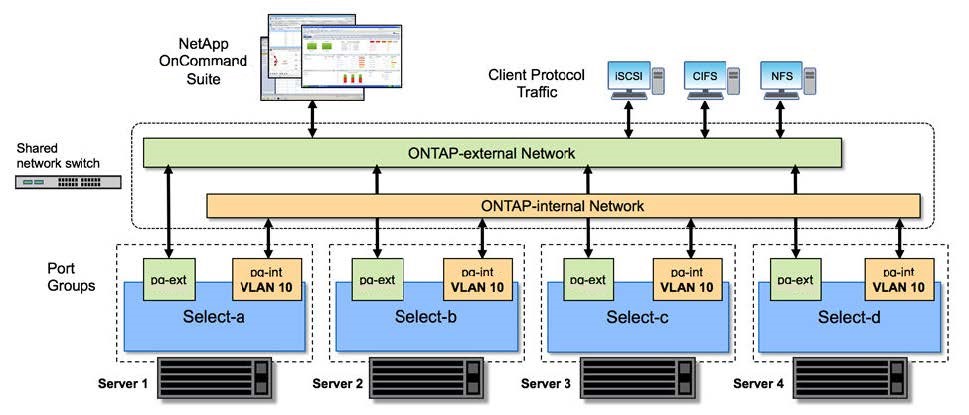
Die folgende Abbildung veranschaulicht die typische Netzwerkkonfiguration für eine einzelne ONTAP Select VM in einem Cluster mit vier Knoten. Es gibt zwei separate Netzwerke: ONTAP-intern und ONTAP-extern.
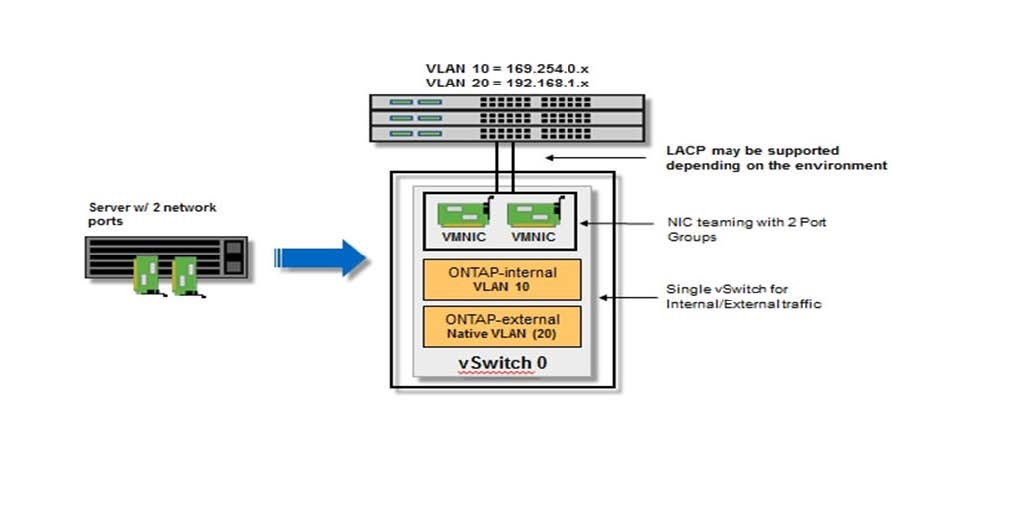
Schritt 5: Open vSwitch konfigurieren
Verwenden Sie Open vSwitch, um auf jedem KVM-Hostknoten einen softwaredefinierten Switch zu konfigurieren.
Stellen Sie sicher, dass der Netzwerkmanager deaktiviert und der native Linux-Netzwerkdienst aktiviert ist.
ONTAP Select erfordert zwei separate Netzwerke, die beide Port-Bonding nutzen, um HA-Fähigkeit für die Netzwerke bereitzustellen.
-
Stellen Sie sicher, dass Open vSwitch auf dem Host aktiv ist:
-
Stellen Sie fest, ob Open vSwitch ausgeführt wird:
systemctl status openvswitch -
Wenn Open vSwitch nicht ausgeführt wird, starten Sie es:
systemctl start openvswitch
-
-
Zeigen Sie die Open vSwitch-Konfiguration an:
ovs-vsctl showDie Konfiguration wird leer angezeigt, wenn Open vSwitch noch nicht auf dem Host konfiguriert wurde.
-
Fügen Sie eine neue vSwitch-Instanz hinzu:
ovs-vsctl add-br <bridge_name>Beispiel:
ovs-vsctl add-br ontap-br -
Schalten Sie die Netzwerkschnittstellen aus:
ifdown <interface_1> ifdown <interface_2> -
Kombinieren Sie die Links mithilfe des Link Aggregation Control Protocol (LACP):
ovs-vsctl add-bond <internal_network> bond-br <interface_1> <interface_2> bond_mode=balance-slb lacp=active other_config:lacp-time=fastSie müssen nur dann eine Verbindung konfigurieren, wenn mehr als eine Schnittstelle vorhanden ist. -
Aktivieren Sie die Netzwerkschnittstellen:
ifup <interface_1> ifup <interface_2>


